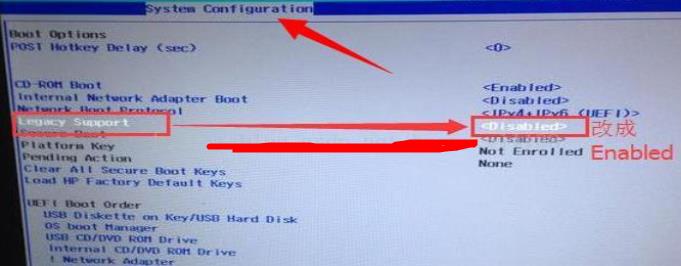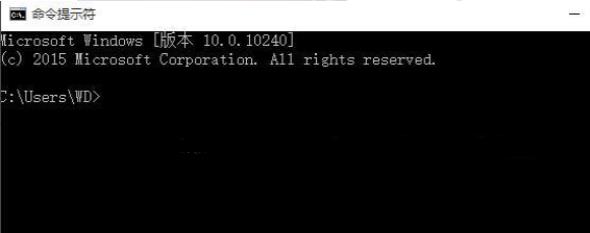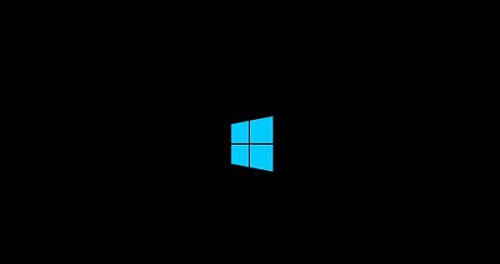联想windows无法自动修复此计算机,联想win10自动修复无法开机 |
您所在的位置:网站首页 › 电脑出现windows无法自动修复此计算机怎么办 › 联想windows无法自动修复此计算机,联想win10自动修复无法开机 |
联想windows无法自动修复此计算机,联想win10自动修复无法开机
|
在联想的电脑出现问题之后很多用户都选择了自动修复,但是在修复完成之后都遇到了无法开机情况,非常的棘手,下面就给你们带来了联想win10自动修复无法开机方法,快来学习一下吧。 联想win10自动修复无法开机: 1、首先按下开机键,进入之后按下F10。
2、然后传统开机成功之后在搜索中输入cmd,打开命令提示符。
3、在里面输入代码:bcdedit /set recoveryenabled NO,按下回车即可关闭自动修复。
4、进入电脑bios后切换至系统配置界面,修改Legacy Support为Disabled。 使用UEFI模式重新启动,进入系统修复错误提示界面。 5、记录错误文件路径进入BIOS,切换传统启动模式,插上WinPE启动U盘, 在U盘WinPE系统中找到对应的错误文件,然后将其转移到其他磁盘作备份。 6、最后重启电脑进入bios切换至uefi启动模式保存设置重启电脑即可。 7、还有就是你的系统出现了问题导致了无法开机,可以尝试更换一个系统。 这两款都是联想专用的系统装机工具软件,非常的好用安装简单有快速。 在安装的时候自动帮你集成了许多的驱动和软件而且没有任何的病毒插件。
以上就是系统家园为您带来的win10开机进不去系统解决方法,重装系统根治问题,想了解更多的问题请收藏系统家园哟~ |
【本文地址】
今日新闻 |
推荐新闻 |